MOMSMONEY.ID - Cara menyembunyikan aplikasi di iPhone tanpa menghapusnya dapat digunakan untuk menjaga privasi atau sekadar merapikan tampilan layar. Apple memang tidak menyediakan tombol “sembunyikan” secara eksplisit, tapi ada beberapa trik yang bisa Anda manfaatkan.
Mulai dari menggunakan fitur app library, pengaturan screen time, hingga menyembunyikan aplikasi lewat folder. Fitur ini sangat berguna untuk orang tua yang ingin menyembunyikan aplikasi tertentu dari anak-anak.
Penasaran bagaimana caranya? Dilansir dari Zdnet, begini cara menyembunyikan aplikasi di iPhone tanpa menghapusnya dengan cepat dan mudah:
Baca Juga: Realme C53 Harga Juni 2025 Punya Mini Capsule, Mirip Dynamic Island di iPhone!
Cara menyembunyikan aplikasi di iPhone tanpa menghapusnya
Metode 1: menyembunyikan satu aplikasi sekaligus
1.Tekan dan tahan aplikasi yang ingin disembunyikan
Temukan aplikasi yang ingin Anda sembunyikan di layar beranda. Tekan dan tahan hingga muncul menu pop up. Dalam menu tersebut, pilih opsi “hapus aplikasi” yang berwarna merah.
2.Pilih “hapus dari layar utama”
Setelah Anda memilih “hapus aplikasi”, iPhone akan memunculkan konfirmasi. Di sini, pilih “hapus dari layar utama”.
Dengan cara ini, aplikasi tetap terinstal di perangkat, namun ikonnya akan hilang dari tampilan layar.
Metode 2: menyembunyikan beberapa aplikasi sekaligus
1.Masuk ke mode edit dengan menahan area kosong
Jika ingin menyembunyikan banyak aplikasi sekaligus, Anda bisa masuk ke mode pengeditan layar. Tekan dan tahan bagian kosong di layar beranda hingga semua ikon aplikasi bergoyang.
Kemudian, pilih ikon bulat dengan tanda “-” akan muncul di pojok kiri atas setiap aplikasi.
2.Hapus aplikasi dari layar utama
Ketuk tanda "-" di atas aplikasi yang ingin Anda sembunyikan, lalu pilih “hapus dari layar utama” dari menu konfirmasi. Ulangi langkah ini untuk aplikasi lain yang ingin Anda sembunyikan.
Setelah selesai, tekan tombol home atau geser ke atas (tergantung model iPhone) untuk keluar dari mode edit.
Cara menemukan aplikasi tersembunyi dan mengembalikannya
1.Akses perpustakaan aplikasi
Semua aplikasi yang Anda sembunyikan tidak benar-benar hilang. Untuk menemukannya, geser layar ke kanan hingga Anda mencapai halaman paling akhir yang menampilkan app library.
Di sinilah semua aplikasi tersimpan rapi, termasuk yang disembunyikan dari layar utama.
2.Cari aplikasi yang ingin digunakan
Gunakan bilah pencarian di bagian atas app library untuk mengetik nama aplikasi. Anda juga bisa menggulir ke bawah untuk melihat daftar aplikasi yang disusun secara alfabet.
Cukup ketuk aplikasinya jika ingin langsung menggunakannya dari sana.
3.Tambahkan kembali ke layar beranda
Kalau Anda ingin mengembalikan aplikasi ke layar beranda, cukup tekan dan tahan ikon aplikasi di app library. Setelah muncul menu pop up, pilih “tambahkan ke layar beranda”.
Aplikasi akan muncul kembali di layar utama. Anda juga bisa menyeretnya langsung ke halaman beranda sesuai keinginan.
Selain menyembunyikan aplikasi, Anda juga bisa memanfaatkan fitur screen time untuk membatasi akses ke aplikasi tertentu. Anda dapat mengatur waktu penggunaan harian, atau bahkan mengunci aplikasi dengan passcode.
Baca Juga: Cek IMEI iPhone Sekarang! Asli atau Palsu Bisa Ketahuan, Biar Enggak Kena Tipu
Begitulah cara menyembunyikan aplikasi di iPhone tanpa menghapusnya, ponsel jadi lebih aman.
Cek Berita dan Artikel yang lain di Google News

/2024/09/20/494688829.jpg)

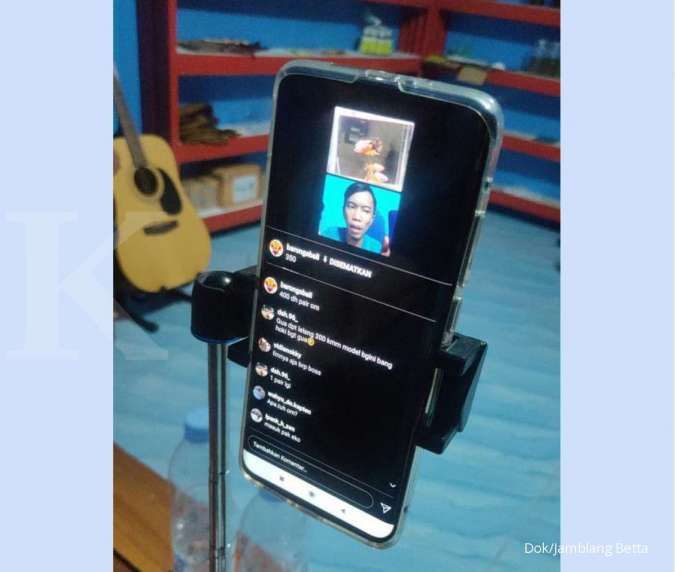













/2025/04/14/381407323p.jpg)
/2025/11/21/548851866p.jpg)
/2023/12/28/1445472169p.jpg)
/2025/10/10/131647028p.jpg)
/2024/03/25/596193823p.jpg)